1.フルバージョンチュートリアル
112.物理処理
このサンプルはFullTutorial012というディレクトリに含まれます。BaseCrossDx11.slnというソリューションを開くとDx11版が起動します。
リビルドして実行すると以下の画面が出てきます。
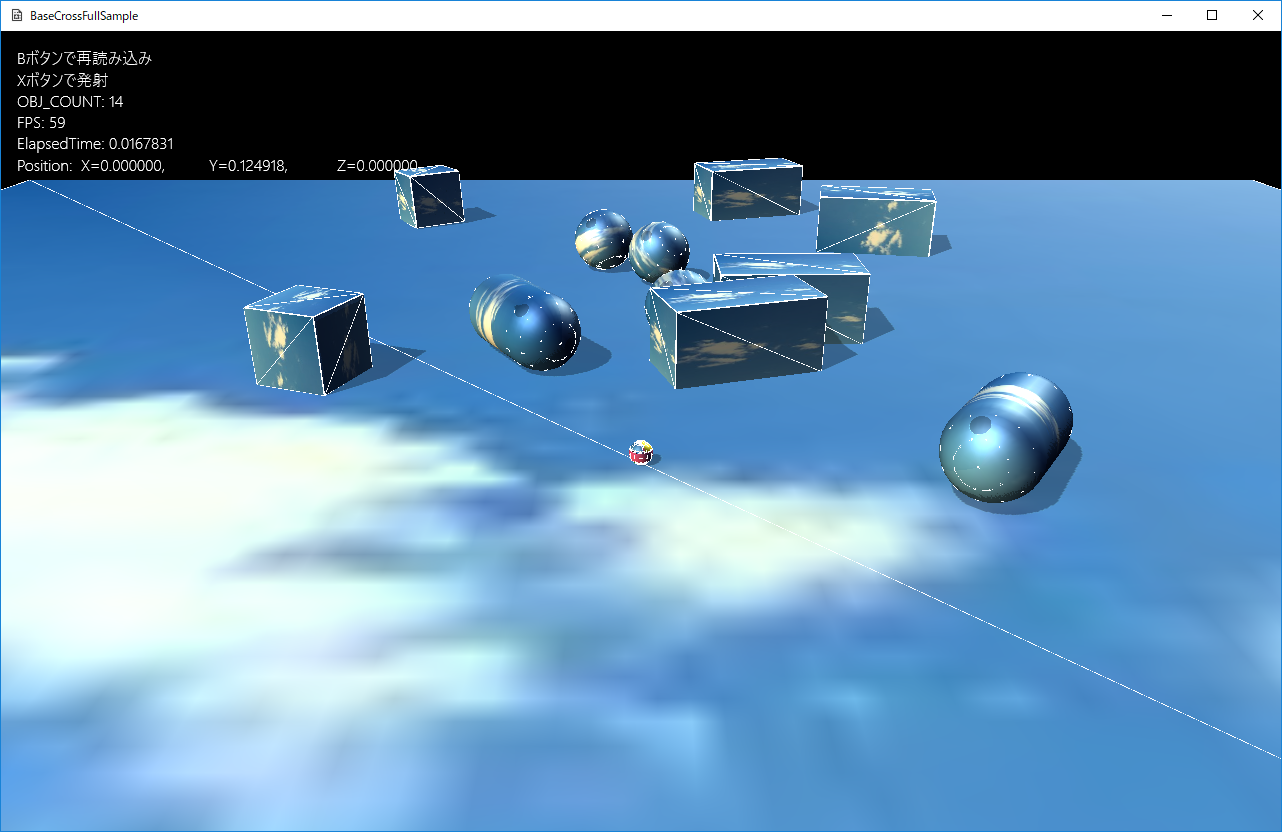
図0112a
物理ライブラリについて
いわゆる物理ライブラリが、BaseCrossに実装されました。他のどのフレームワークでも当たり前のようについている物理ライブラリはこれまで(2017年12月まで)実装してきませんでした。
物理ライブラリもいろいろありますがBaseCrossではSony Computer Entertainment社が著作権を持つPhysicsEffectsというライブラリを実装しました。このライブラリはゲーム制作者のための物理シミュレーション(インプレスジャパン)という書籍で紹介されているライブラリで、書籍のサイトからフリーソフト版(BSDライセンス)のものがダウンロードできます。
そのライブラリをBaseCrossと相性がいいように若干カスタマイズしたものを使用しています。
サンプルについて
サンプルを起動すると、上記の画面が出てきます。上から物体が落ちてきます。物体同士はお互いに影響を受けながら、転がったりはじかれたりします。Xボタンを押すと、プレイヤーが球を発射します。この球は物体と衝突すると、相手を飛ばしたり、あるいは自分が跳ね返ったりします。
Bボタンでステージの再読み込みが行われ、上から降ってくるところから再現することができます。再読み込みでも、プレイヤーの位置は保存されますので、近くから降ってくる物体を見ることができます。
これらの物体の処理はCharacter.h/cppで行ってます。配置はこれまでのようにGameStage::OnCreate()で行ってます。
球の発射はPlayer::OnPushX()で行ってます。
物理コンポーネント
物理計算を実装するオブジェクトは物理コンポーネントを実装します。物理コンポーネントにはいろいろ種類がありますが、ここではボックス用のPsBoxBodyと、球体用のPsSphereBody、そしてカプセル用のPsCapsuleBodyを使用します。以下は、落ちてくるボックスである、ActivePsBoxクラスのOnCreate()関数です。
void ActivePsBox::OnCreate() {
auto PtrTransform = GetComponent<Transform>();
PtrTransform->SetScale(m_Scale);
PtrTransform->SetQuaternion(m_Qt);
PtrTransform->SetPosition(m_Position);
//影をつける
auto ShadowPtr = AddComponent<Shadowmap>();
ShadowPtr->SetMeshResource(L"DEFAULT_CUBE");
auto PtrDraw = AddComponent<BcPNTStaticDraw>();
PtrDraw->SetFogEnabled(true);
PtrDraw->SetMeshResource(L"DEFAULT_CUBE");
PtrDraw->SetOwnShadowActive(true);
PtrDraw->SetTextureResource(L"SKY_TX");
//物理計算ボックス
PsBoxParam param;
//DEFAULT_CUBEのスケーリングは各辺基準なので、ハーフサイズにする
param.m_HalfSize = m_Scale * 0.5f;
param.m_Mass = 1.0f;
//慣性テンソルの計算
param.m_Inertia = BasePhysics::CalcInertiaBox(param.m_HalfSize, param.m_Mass);
param.m_MotionType = PsMotionType::MotionTypeActive;
param.m_Quat = m_Qt;
param.m_Pos = m_Position;
auto PsPtr = AddComponent<PsBoxBody>(param);
PsPtr->SetDrawActive(true);
}
PsBoxParam構造体に各値を設定し、PsBoxBodyコンポーネントの構築用のパラメータに渡します。
param.m_MotionType = PsMotionType::MotionTypeActive;
param.m_MotionType = PsMotionType::MotionTypeFixed;
また
//慣性テンソルの計算
param.m_Inertia = BasePhysics::CalcInertiaBox(param.m_HalfSize, param.m_Mass);
ActivePsBoxでは
PsPtr->SetDrawActive(true);
以上でActivePsBoxの記述は終了です。FixedPsBoxやActivePsSphere、ActivePsCapsuleも同様の記述(コンストラクタ、デストラクタとOnCreate()関数のみ)です。
プレイヤー
プレイヤーはもう少し複雑になります。以下はPlayer::OnCreate()関数(抜粋)です。
//初期化
void Player::OnCreate() {
//初期位置などの設定
auto Ptr = GetComponent<Transform>();
Ptr->SetScale(Vec3(m_Scale)); //直径25センチの球体
Ptr->SetRotation(0.0f, 0.0f, 0.0f);
auto bkCamera = App::GetApp()->GetScene<Scene>()->GetBackupCamera();
Vec3 FirstPos;
if (!bkCamera) {
FirstPos = Vec3(0, m_Scale * 0.5f, 0);
}
else {
FirstPos = App::GetApp()->GetScene<Scene>()->GetBackupPlayerPos();
}
Ptr->SetPosition(FirstPos);
PsSphereParam param;
//basecrossのスケーリングは直径基準なので、半径基準にする
param.m_Radius = m_Scale * 0.5f;
param.m_Mass = 1.0f;
//慣性テンソルの計算
param.m_Inertia = BasePhysics::CalcInertiaSphere(param.m_Radius, param.m_Mass);
//プレイヤーなのでスリープしない
param.m_UseSleep = false;
param.m_MotionType = PsMotionType::MotionTypeActive;
param.m_Quat.identity();
param.m_Pos = FirstPos;
param.m_LinearVelocity = Vec3(0);
auto PsPtr = AddComponent<PsSphereBody>(param);
PsPtr->SetAutoTransform(false);
PsPtr->SetDrawActive(true);
//中略
}
BaseCrossではシーンがステージを管理します。シーンはアプリケーション中、唯一のオブジェクトなので一種のグローバル変数はその中に記述することができます。
サンプルのSceneクラスには、m_BackupCameraとm_BackupPlayerPosという2つの変数があり、Bボタンが押されたときにこの値を設定して、ステージの再読み込みをします。このほかにもゲーム中保存しておきたい変数などはSceneクラスに保存しておくとよいと思います。
物理コンポーネントの設定はActivePsSphereと同様ですが、
PsPtr->SetAutoTransform(false);
実行画面をよく見るとわかりますが、プレイヤーを動かすとワイアフレームは回転しているのがわかると思います。
つまり物理計算上は球体の移動は回転を伴うということです。しかしながら、このサンプルでは、ボールの発射も行う必要があり、その計算にプレイヤーの回転値を使用するので勝手に回転されては困るわけです。
プレイヤーのOnUpdate()では、移動処理のみ行います。ここで、コントローラに合わせてPsSingleSphereBodyコンポーネントのLinearVelocity(移動速度)を変更します。Y方向はジャンプしている可能性があるので、いじらないでおきます。
移動は、なるべく速度を変更するかフォースを追加します。SetPosition()もありますが、オブジェクトが動いたことになってしまいますので、直接の位置設定は注意が必要です。スタート位置に戻る、などの処理が必要な場合は、後ほど説明するReset()という関数がありますのでそれを利用します。
プレイヤーの処理では上記のようにPsSphereBodyコンポーネントの値を変更してますが、これをTransformに反映させなければ、正確な描画は行われません(SetAutoTransform(false);としているため)。ですので、OnUpdate2()で、PsSphereBodyコンポーネントの内容をTransformコンポーネントに伝える処理をします。これはOnUodate()では行いません。というのは物理計算はOnUpdate()とOnUpdate2()の間に行われるからです。OnUpdate2()の時点でのPsSphereBodyコンポーネントの各値が、描画されるべき値となっているので、ここでTransformコンポーネントへの設定を行います。
void Player::OnUpdate2() {
auto PtrPs = GetComponent<PsSphereBody>();
auto Ptr = GetComponent<Transform>();
Ptr->SetPosition(PtrPs->GetPosition());
//回転の計算
Vec3 Angle = GetMoveVector();
if (Angle.length() > 0.0f) {
auto UtilPtr = GetBehavior<UtilBehavior>();
//補間処理を行わない回転。補間処理するには以下1.0を0.1などにする
UtilPtr->RotToHead(Angle, 1.0f);
}
//中略
}
ボールの発射
ボールの発射はXボタンで行います。XボタンのプッシュはあらかじめInputHandler構造体によってハンドラ化されているので(詳しくはProjectBehavior.hを見てください)、Player::OnPushX()に記述します。
void Player::OnPushX() {
auto Ptr = GetComponent<Transform>();
Vec3 Pos = Ptr->GetPosition();
Pos.y += 0.25f;
Quat Qt = Ptr->GetQuaternion();
Vec3 Rot = Qt.toRotVec();
float RotY = Rot.y;
Vec3 velo(sin(RotY), 0.05f, cos(RotY));
velo.normalize();
velo *= 20.0f;
auto ShPtr = GetStage()->GetSharedGameObject<FirePsSphere>(L"FirePsSphere", false);
if (ShPtr) {
ShPtr->Reset(Pos, velo);
}
else {
GetStage()->AddGameObject<FirePsSphere>(Pos, velo);
}
}
さて、FirePsSphereクラスの追加はわかりますが、使いまわしをする関数、Reset()は以下のような内容になります。FirePsSphere::Reset()関数です。Character.cppにあります。
void FirePsSphere::Reset(const Vec3& Emitter, const Vec3& Velocity) {
auto PsPtr = GetComponent<PsSingleSphereBody>();
PsSphereParam param;
CreateDefParam(param);
param.m_Pos = Emitter;
param.m_LinearVelocity = Velocity;
PsPtr->Reset(param, PsPtr->GetIndex());
}
Reset()関数呼び出しの際、第2引数に剛体のインデックスを渡します。これはコンポーネントのGetIndex()関数で取得できます。
このようにして、同じオブジェクトを使いまわしにする場合はReset()関数を使用できるのがわかります。
またこの関数は、スタート位置に戻るなどの場合にも使用できます。前述したようにSetPosition()を使うと途中のオブジェクトと衝突してしまいます。ですので、Reset()関数で位置を初期化することができます。
物理計算について
このようにチュートリアル012について説明してきましたが、そのコードを見ると、ほかのサンプルより、ずいぶん単純なのがわかると思います。物理計算は、3D上の物体が、あたかも実在してるかのような動きを見せます。それも物理ライブラリを使うことで、かなり少ない記述で実装することが可能になります。
それはそれでよいことなのですが、1つ落とし穴があります。物理計算はゲームのルールではないということです。ゲームのルールを考える場合、物理計算を前提としてしまうと、そこから抜け出すことができなくなってしまいます。(できちゃったような気になってしまうのです)。
とはいえ、物理計算という表演手段はとても魅力的なものです。ぜひ使いこなしてもらえればと思います。(物理計算については章立てでサンプルも記述する予定です)